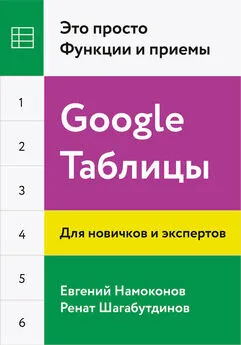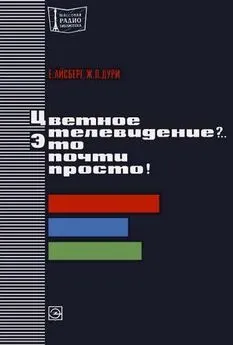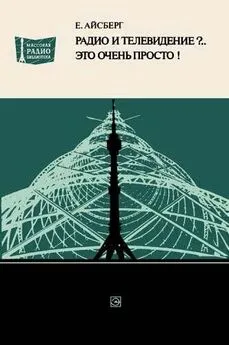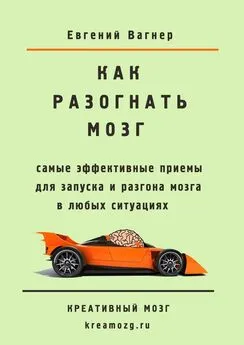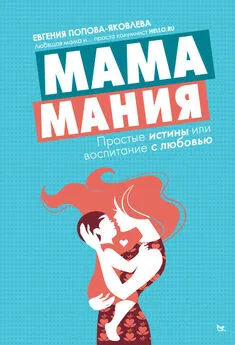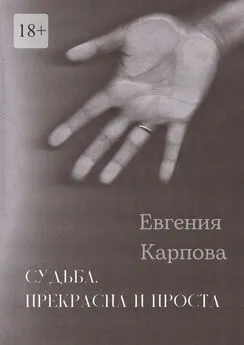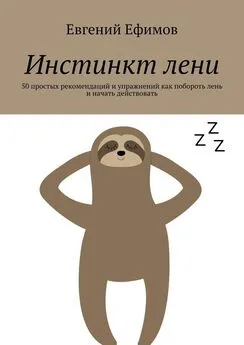Евгений Намоконов - Google Таблицы. Это просто. Функции и приемы
- Название:Google Таблицы. Это просто. Функции и приемы
- Автор:
- Жанр:
- Издательство:Литагент МИФ без БК
- Год:2018
- Город:Москва
- ISBN:978-5-00117-034-1
- Рейтинг:
- Избранное:Добавить в избранное
-
Отзывы:
-
Ваша оценка:
Евгений Намоконов - Google Таблицы. Это просто. Функции и приемы краткое содержание
Google Таблицы. Это просто. Функции и приемы - читать онлайн бесплатно ознакомительный отрывок
Интервал:
Закладка:
Евгений Намоконов. Ренат Шагабутдинов
Google Таблицы. Это просто. Функции и приемы
Все права защищены.
Никакая часть данной книги не может быть воспроизведена в какой бы то ни было форме без письменного разрешения владельцев авторских прав.
© Евгений Намоконов, Ренат Шагабутдинов, 2018
© Оформление. ООО «Манн, Иванов и Фербер», 2018
Введение
Google Таблицы – прекрасный редактор таблиц, позволяющий бесплатно (если вы используете их для себя, а не для бизнеса) работать в режиме онлайн в любом браузере. Для подавляющего большинства задач Таблицы могут заменить Excel, а в некоторых аспектах имеют преимущество над ним.
Каждый из нас скептически относился к Google Таблицам и их возможностям в первое время после перехода с привычного и мощного Excel. Нас беспокоили вопросы безопасности, напрягало отсутствие полноценного функционала сводных таблиц и других инструментов.
Однако со временем оказалось, что Таблицы во многом не уступают Excel, а по ряду критериев опережают привычное приложение для работы с электронными таблицами. Сейчас нам сложно представить работу с документами и отчетностью внутри большой распределенной компании без помощи Таблиц.
Когда в файле работают одновременно 20 человек и он при этом не «тормозит», все данные меняются в реальном времени и не нужно пересылать друг другу файлы с названиями «Бюджет2015_Финал_v2_Иванов» или «Бюджет2015_FINAL_на согласование 11.02.2015» – это очень удобно.
Надеемся, что наша книга покажет вам, насколько Таблицы удобны для совместной работы, для аналитики и какие возможности у них есть.
Мы не собирались копировать справку Google Таблиц и делать описание всех функций или писать учебник. Справка доступна всем, и нет никакого смысла ее дублировать, а по Excel учебников много – и тот, кто найдет время на их изучение, сможет перенести большинство приемов в Google Таблицы.
Вместо этого мы решили собрать полезные, на наш взгляд, функции, рассказать о том, как с ними работать, и поделиться своим опытом.
В одних кейсах вы найдете готовые (и часто необычные) решения своих задач, примеры автоматизации, в других – источник для вдохновения и новые идеи.
Для кого будет полезна эта книга?
• Для тех, кто раньше работал в Excel, перешел на Google Таблицы и хотел бы знать, в чем их сходство и различие, какие функции существуют только в одной среде.
• Для тех, кто впервые начал работать с аналитикой и таблицами именно в Google Таблицах (уж извините за тавтологию).
• Для опытных пользователей Excel и Таблиц, которые хотели бы иметь под рукой справочное руководство и которым интересно ознакомиться с кейсами разной сложности.
В примерах на скриншотах названия функций могут быть указаны и по-русски, и по-английски, так как мы работаем на разных компьютерах с разными региональными настройками. При этом в описании каждой функции и каждого кейса даны варианты на обоих языках.
Кстати, функции можно вводить по-русски, даже если у вас в настройках выбран английский язык в конкретном аккаунте. Названия будут переводиться автоматически.
Новые советы по Google Таблицам вы сможете найти на нашем канале в Телеграме – мы публикуем несколько кейсов в неделю с иллюстрациями и файлами-примерами:
https://telegram.me/google_sheets
В этой книге мы не стали рассматривать скрипты, позволяющие автоматизировать процессы в Google Таблицах и других приложениях Google Apps. Скрипты – это аналоги макросов в Excel, работающих на основе JavaScript. Для изучения этой темы рекомендуем вам книгу Going GAS издательства O’Reilly.
По любым вопросам пишите:
Ренат: renat@shagabutdinov.ru
Евгений: tr1kster@ya.ru
Будем признательны за комментарии и обратную связь.
• Совместная работа в режиме онлайн.
• Бесплатный сервис (если вы используете его для себя, а не для бизнеса).
• SQL-запросы прямо в таблицах с помощью функции QUERY.
• Большое количество бесплатных надстроек (дополнений).
• Богатые возможности по поиску и загрузке котировок, данных с сайтов, RSS-фидов, другой информации из Сети.
• Работа с любого компьютера, планшета и (хотя это уже затруднительно) даже с телефона.
• Удобная передача файлов – достаточно открыть доступ и отправить ссылку. Для этого не нужен быстрый интернет и компьютер, достаточно даже смартфона.
• Возможность связать несколько документов: данные будут обновляться автоматически в режиме онлайн (в Excel – только при открытии файла-источника, на который ссылается ваша книга).
• Сводные таблицы и диаграммы с урезанным функционалом.
• Нет расширенного фильтра.
• С большим количеством данных и формул Таблицы работают медленнее.
• Таблицы связаны с их владельцем. Теоретически все ваши файлы могут пропасть, если что-то произойдет с Google или его хранилищами. Это маловероятно, но в любом случае мы рекомендуем регулярно создавать резервные копии важных документов (это полезная привычка и в том случае, если вы работаете в офлайн-режиме в Excel).
В меню Файлвыберите пункт Импорт:
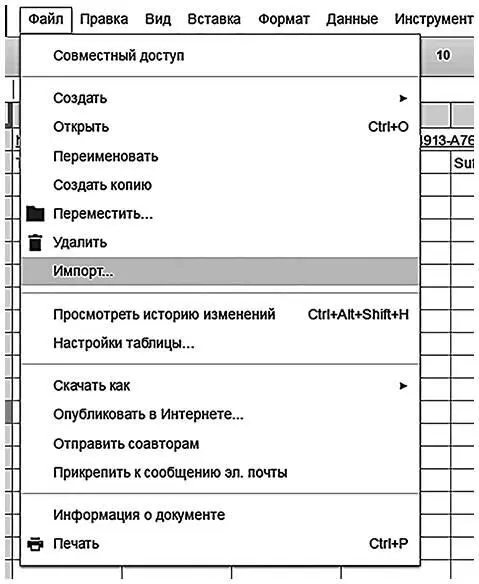
Затем перейдите на вкладку Загрузка, нажмите на единственную кнопку Выберите файл на компьютереили перетащите иконку с файлом в это окно:
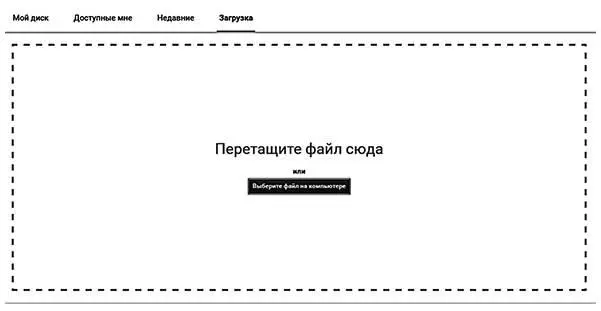
После того как вы выберете или перетащите файл, появится следующее окно импорта:
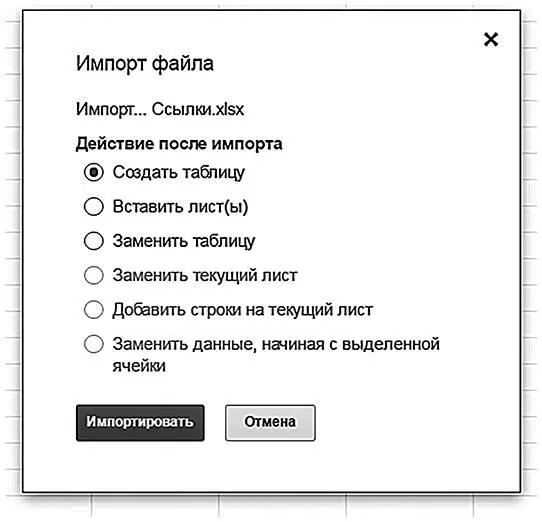
В первом случае (Создать таблицу)появится новый документ, во втором (Вставить лист(ы) – новые листы в текущем документе, а в третьем все данные в текущем документе будут заменены на данные из импортированного файла Excel.
После того как вы выберете подходящий вариант, нажмите кнопку Импортировать.
Чтобы сохранить таблицу на локальный диск в формате Excel, проделайте следующий путь:
Файл → Скачать как → Microsoft Excel (XLSX)
Книга сохранится на ваш локальный диск.
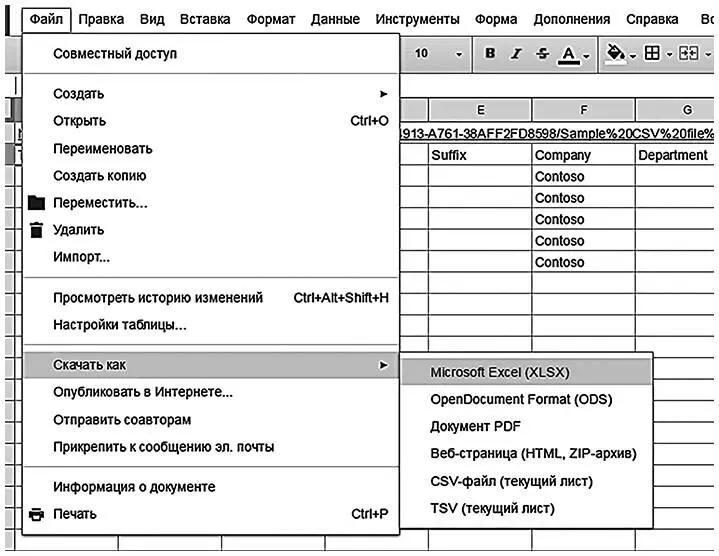
Обратите внимание, что при экспорте в Excel не сохранятся изображения, которые вы загрузили с помощью функции IMAGE (см. про эту функцию далее в соответствующей главе Конец ознакомительного фрагмента. Текст предоставлен ООО «ЛитРес». Прочитайте эту книгу целиком, купив полную легальную версию на ЛитРес. Безопасно оплатить книгу можно банковской картой Visa, MasterCard, Maestro, со счета мобильного телефона, с платежного терминала, в салоне МТС или Связной, через PayPal, WebMoney, Яндекс.Деньги, QIWI Кошелек, бонусными картами или другим удобным Вам способом.
), а результаты работы функций, которых нет в Excel, сохранятся – но как значения. Это касается, например, функций SPLIT, IMPORTRANGE и других функций импорта (IMPORTXML, IMPORTDATA, IMPORTHTML), UNIQUE и COUNTUNIQUE, QUERY, REGEXEXTRACT, GOOGLEFINANCE.
Интервал:
Закладка: